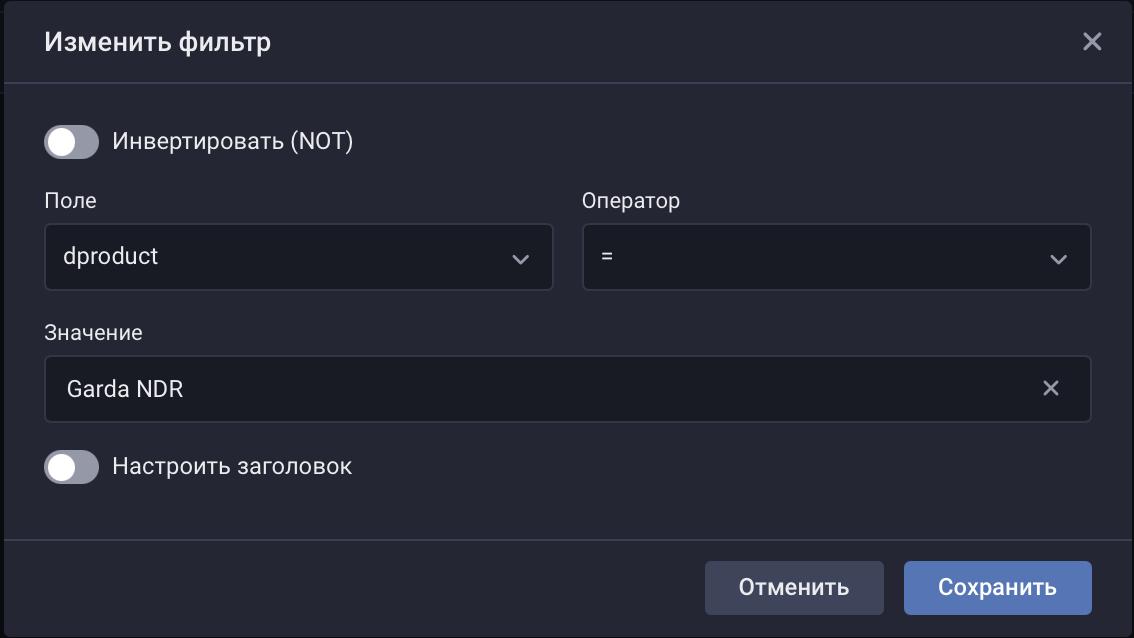Гарда NDR
Данное руководство описывает процесс настройки сбора и отправки событий средства сетевого обнаружения и реагирования Гарда NDR в R-Vision SIEM.
Настройка Гарда NDR
Описание подсистемы журналирования
Гарда NDR позволяет передавать события, регистрируемые в рамках политик, по Syslog в формате CEF. Данные журналов действий пользователей и системных событий пишутся в СУБД ClickHouse.
Отправка событий Гарда NDR
Настройка логирования для политики сбора трафика
Чтобы настроить экспорт событий Гарда NDR, выполните следующие шаги:
-
На панели администрирования Гарда NDR перейдите в раздел Настройки → Внешние системы → SIEM.
-
Нажмите на кнопку Добавить элемент (
).
-
Заполните поля Название, IP-адрес, Порт и Протокол, указав в них данные точки входа из конвейера SIEM.
-
Сохраните изменения.
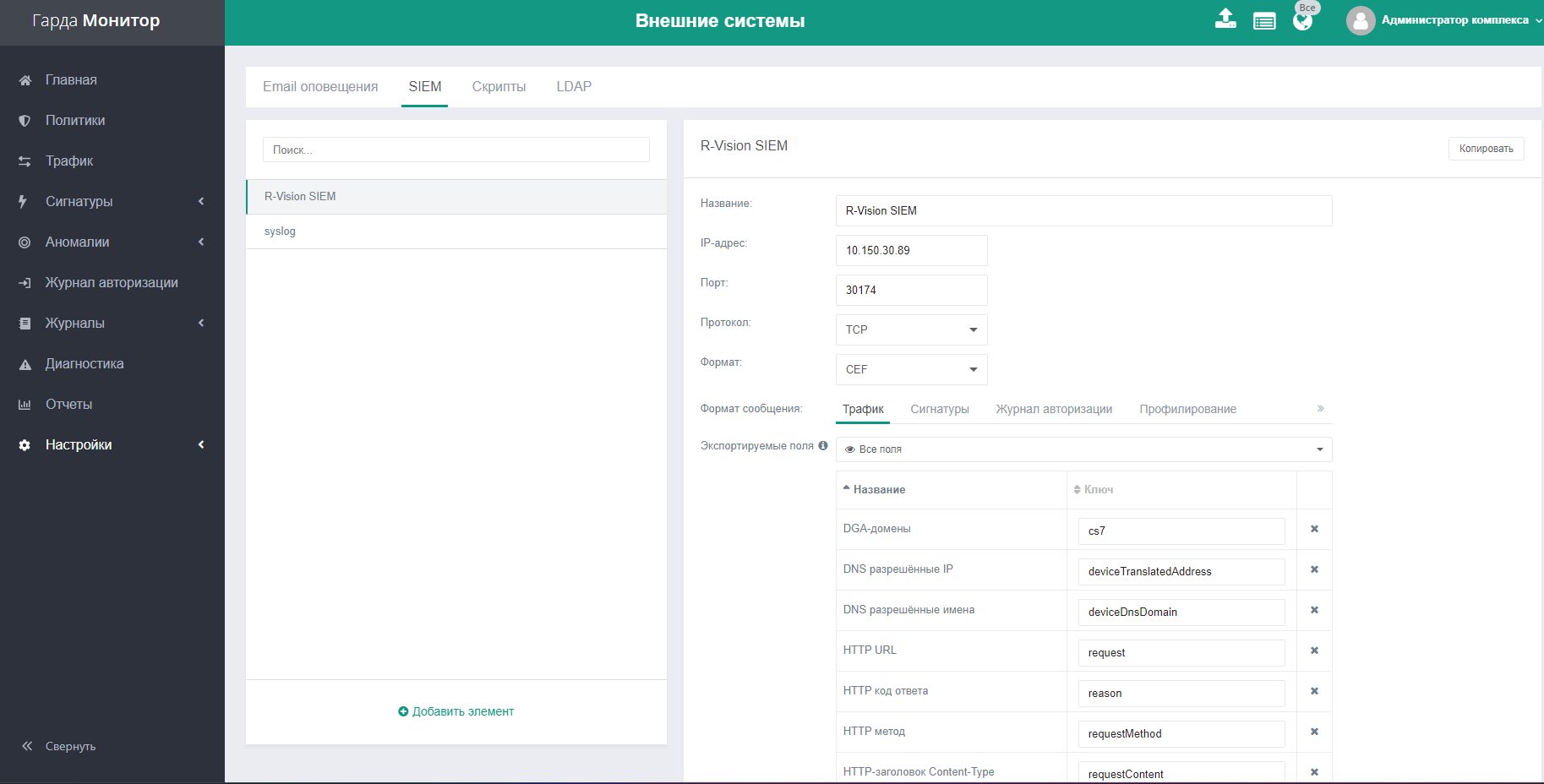
-
Перейдите в раздел Политики.
-
Выберите политику, события которой нужно пересылать в R-Vision SIEM.
-
Перейдите на вкладку Реагирование и раскройте настройки.
-
В поле Экспортировать в SIEM выберите из выпадающего списка созданный ранее профиль.
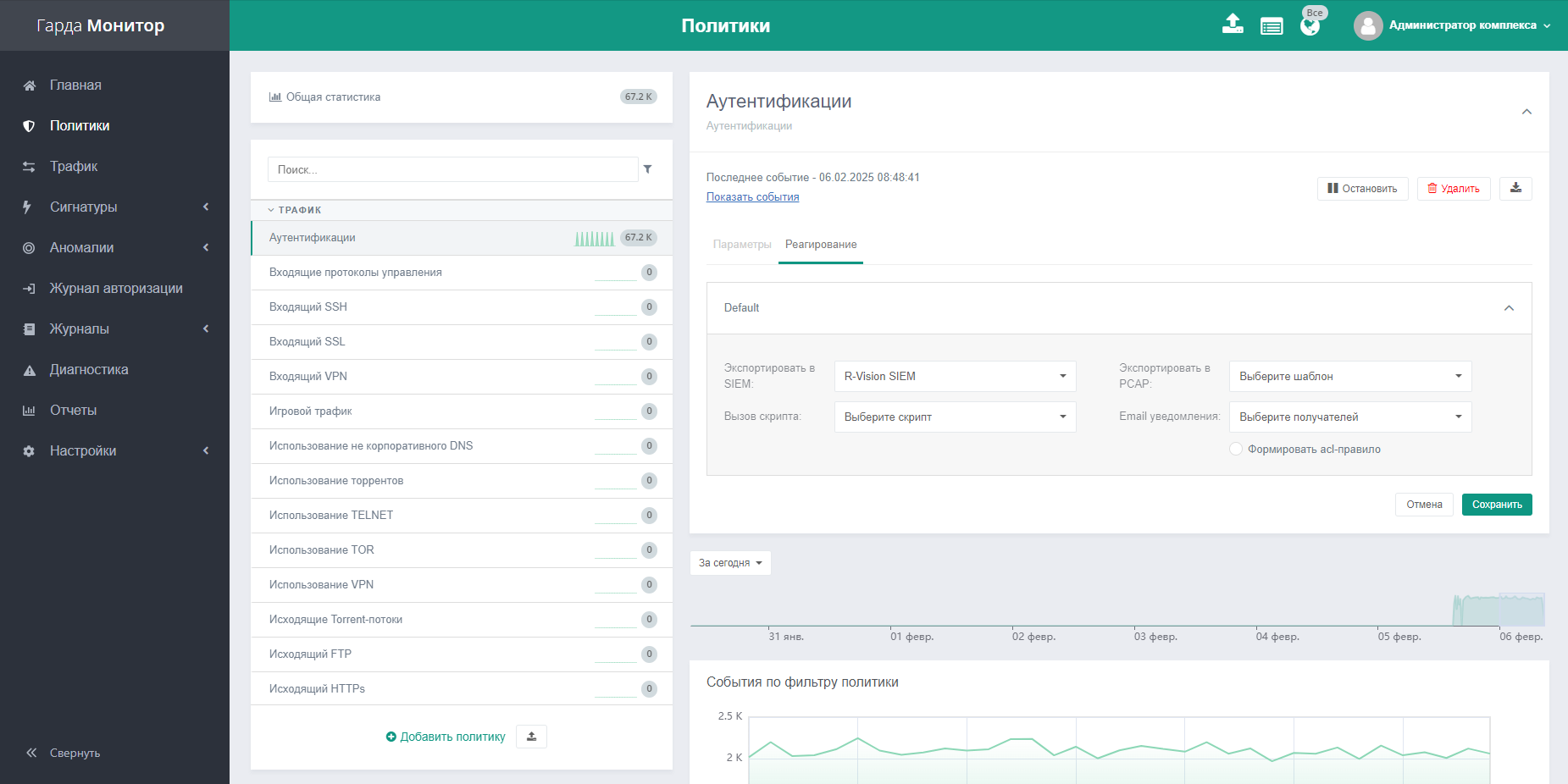
-
Настройка экспорта событий политики в R-Vision SIEM завершена.
-
Повторите шаги 6—8 для каждой политики.
Настройка ClickHouse для сбора событий журналов действий пользователей и системных событий
Чтобы настроить ClickHouse для передачи событий журналов, выполните следующие шаги:
-
На сервере ClickHouse откройте файл /etc/clickhouse-server/users.xml.
-
Задайте пароль пользователю
readonlyв теге<password>. -
В теге
<ip>укажите адреса коллекторов R-Vision SIEM или целую подсеть, откуда пользователю будет разрешено подключаться к СУБД.Пример конфигурации:
<readonly> <password>readonly</password> <networks incl="networks" replace="replace"> <ip>::1</ip> <ip>127.0.0.1</ip> <ip>10.150.0.0/16</ip> </networks> <profile>readonly</profile> <quota>default</quota> </readonly> -
В конфигурационном файле /etc/clickhouse-server/config.xml раскомментируйте блок:
<http_port>8123</http_port> -
Перезапустите сервер ClickHouse:
systemctl restart clickhouse-server -
Подготовка ClickHouse для передачи событий журналов в R-Vision SIEM завершена.
Настройка в R-Vision SIEM
Для настройки сбора и нормализации событий источника в R-Vision SIEM выполните следующие шаги:
-
В интерфейсе R-Vision SIEM создайте секрет со строкой подключения. Для этого:
-
Перейдите в раздел Ресурсы → Секреты.
-
Нажмите на кнопку Создать (
).
-
В раскрывшемся окне создания секрета заполните поля:
-
Название: введите название секрета.
-
Описание (опционально): опишите, для чего будет использоваться секрет.
-
Тип секрета: выберите вариант Строка подключения.
-
Строка подключения: введите строку вида:
jdbc:clickhouse://10.150.20.49:8123/default?user=readonly&password=readonly&compress=0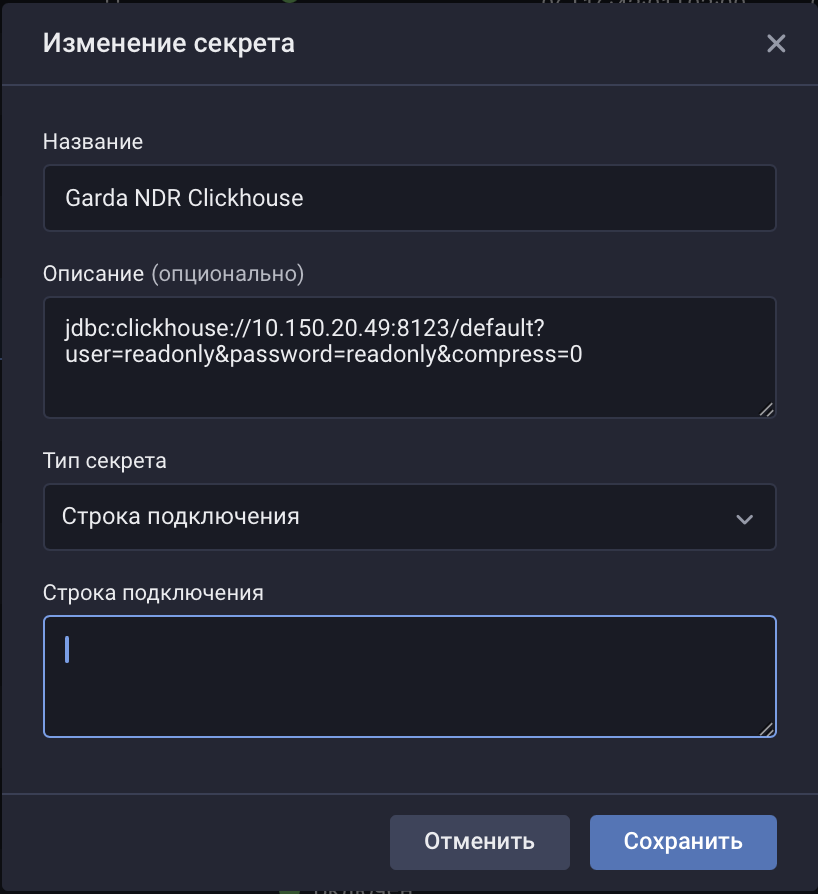
-
-
Нажмите на кнопку Создать.
-
-
В интерфейсе R-Vision SIEM создайте новый конвейер в коллекторе.
-
Добавьте на конвейер элемент Точка входа со следующими параметрами:
-
Добавьте VRL-трансформацию:
.dvendor = "Garda Technologies" .dproduct = "Garda NDR" .cat = "Traffic event" -
Соедините добавленную точку входа и VRL-трансформацию.
-
Добавьте на конвейер элемент Точка входа со следующими параметрами:
-
Название: введите название Garda NDR User Actions.
-
Тип точки входа: выберите вариант Database.
-
Драйвер базы данных: выберите вариант ClickHouse.
-
Адрес подключения: выберите секрет, созданный ранее.
-
SQL-запрос: введите запрос вида:
SELECT *, toUnixTimestamp(TimeReal) AS rt FROM monitor.logging_user_actions WHERE rt > ? ORDER BY rt ASC; -
Поле идентификатора: введите ключ
rtсо значением1. -
Интервал запроса, секунд: введите значение
15.
-
-
Добавьте VRL-трансформацию:
.dvendor = "Garda Technologies" .dproduct = "Garda NDR" .cat = "User action" -
Соедините добавленную точку входа и VRL-трансформацию.
-
Добавьте на конвейер элемент Точка входа со следующими параметрами:
-
Название: введите название Garda NDR System Messages.
-
Тип точки входа: выберите вариант Database.
-
Драйвер базы данных: выберите вариант ClickHouse.
-
Адрес подключения: выберите секрет, созданный ранее.
-
SQL-запрос: введите запрос вида:
SELECT *, toUnixTimestamp(TimeReal) AS rt FROM monitor.logging_system_messages WHERE rt > ? ORDER BY rt ASC; -
Поле идентификатора: введите ключ
rtсо значением1. -
Интервал запроса, секунд: введите значение
15.
-
-
Добавьте VRL-трансформацию:
.dvendor = "Garda Technologies" .dproduct = "Garda NDR" .cat = "System message" -
Соедините добавленную точку входа и VRL-трансформацию.
-
Добавьте на конвейер элемент Нормализатор с правилами Garda NDR Syslog (идентификатор правила: RV-N-163) и Garda NDR DB (идентификатор правила: RV-N-168).
-
Соедините нормализатор с тремя добавленными VRL-трансформациями.
-
Добавьте на конвейер элемент Конечная точка типа Хранилище событий.
-
Добавьте на конвейер элемент Шина, настроенный на получение.
-
Соедините конечную точку и шину с нормализатором.
-
Сохраните и установите конфигурацию конвейера.
Пример конфигурации конвейера:
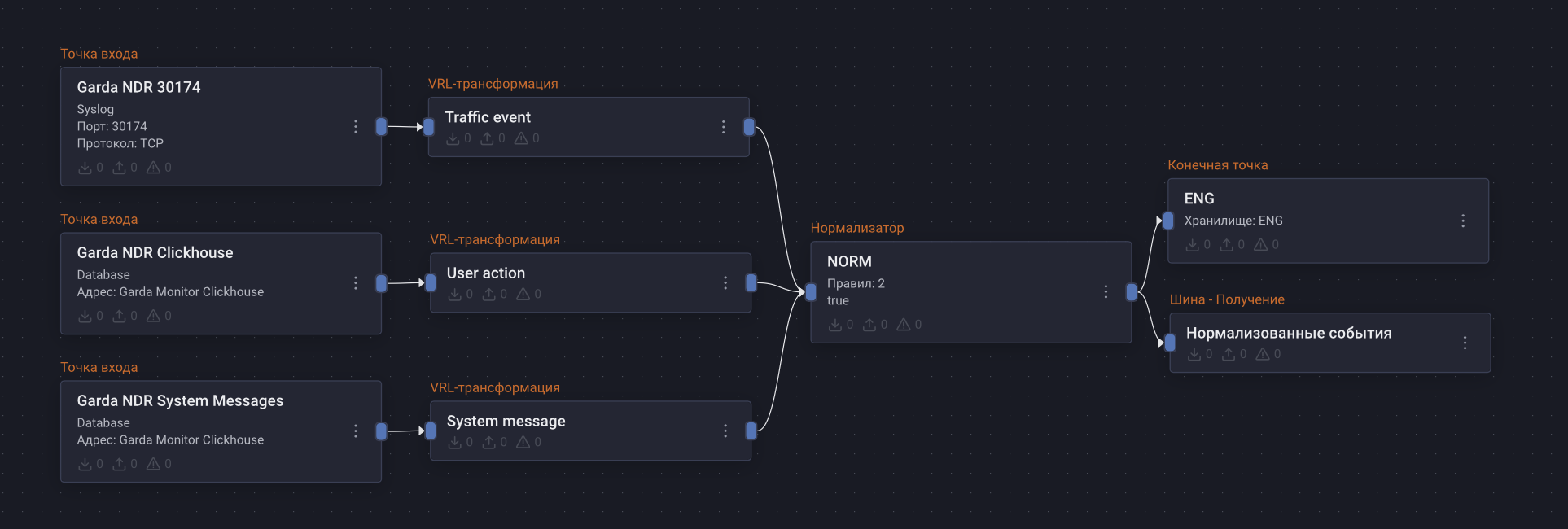
После настройки передачи событий, если настройка выполнена корректно, в хранилище начнут поступать события Гарда NDR.
|
Найти события Гарда NDR в хранилище можно по следующему фильтру:
|